8HRK-01U
El color se vuelve débil en el extremo posterior del papel o no se aplica tóner al extremo posterior del papel
El extremo posterior del papel se riza.
El color se vuelve débil en el extremo posterior del papel, cuando la impresión es muy oscura.
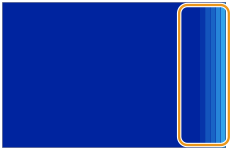
← Dirección de alimentación
El tóner no se aplica al extremo posterior del papel, que aparece de color blanco, cuando la impresión es muy luminosa.
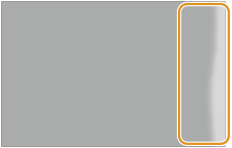
← Dirección de alimentación
Remedio
Esto puede ocurrir porque el tóner no se aplica uniformemente a las partes rizadas del papel. Elimine la causa del rizado del papel.
IMPORTANTE
Esta función se muestra solo si su distribuidor Canon local autorizado ha habilitado la configuración. Incluso se muestra si esta función, no permita que nadie cambie la configuración, excepto el administrador del sistema. Para obtener más información sobre cómo cambiar la configuración, póngase en contacto con su distribuidor local autorizado de Canon.
Para mejorar esta situación al utilizar papel que tiende a arrugarse, ajuste el valor para <Corregir aplicación de tóner en borde post.> Applic para que coincida con las características específicas del papel.
Pulse  → [Preferencias] → [Opciones de papel] → [Opciones de gestión de tipos de papel] → seleccione el tipo de papel que está utilizando y que tiene este problema → pulse [Detalles/Editar] → [Cambiar] para <Corregir aplicación de tóner en borde post.> → ajuste el valor de corrección. Si las imágenes son tenues, ajuste el valor de corrección hacia el extremo negativo en [Nivel de corrección]. Si el extremo posterior del papel aparece en blanco, ajuste el valor de corrección hacia el extremo positivo en [Nivel de corrección].
→ [Preferencias] → [Opciones de papel] → [Opciones de gestión de tipos de papel] → seleccione el tipo de papel que está utilizando y que tiene este problema → pulse [Detalles/Editar] → [Cambiar] para <Corregir aplicación de tóner en borde post.> → ajuste el valor de corrección. Si las imágenes son tenues, ajuste el valor de corrección hacia el extremo negativo en [Nivel de corrección]. Si el extremo posterior del papel aparece en blanco, ajuste el valor de corrección hacia el extremo positivo en [Nivel de corrección].
 → [Preferencias] → [Opciones de papel] → [Opciones de gestión de tipos de papel] → seleccione el tipo de papel que está utilizando y que tiene este problema → pulse [Detalles/Editar] → [Cambiar] para <Corregir aplicación de tóner en borde post.> → ajuste el valor de corrección. Si las imágenes son tenues, ajuste el valor de corrección hacia el extremo negativo en [Nivel de corrección]. Si el extremo posterior del papel aparece en blanco, ajuste el valor de corrección hacia el extremo positivo en [Nivel de corrección].
→ [Preferencias] → [Opciones de papel] → [Opciones de gestión de tipos de papel] → seleccione el tipo de papel que está utilizando y que tiene este problema → pulse [Detalles/Editar] → [Cambiar] para <Corregir aplicación de tóner en borde post.> → ajuste el valor de corrección. Si las imágenes son tenues, ajuste el valor de corrección hacia el extremo negativo en [Nivel de corrección]. Si el extremo posterior del papel aparece en blanco, ajuste el valor de corrección hacia el extremo positivo en [Nivel de corrección]. "Opciones de gestión del tipo de papel" en la Guía de usuario > consulte "Corregir aplicación de tóner en borde post." en el subapartado "Elementos que se pueden especificar"
"Opciones de gestión del tipo de papel" en la Guía de usuario > consulte "Corregir aplicación de tóner en borde post." en el subapartado "Elementos que se pueden especificar"Para mejorar esta situación al utilizar papel de un espesor superior a 181 g/m2, seleccione [Priorizar calidad de imagen] para <Opcs. pos. rodillo trans. secundaria>.
Pulse  → [Preferencias] → [Opciones de papel] → [Opciones de gestión de tipos de papel] → seleccione el tipo de papel que está utilizando y que tiene este problema → pulse [Detalles/Editar] → [Cambiar] para <Opcs. pos. rodillo trans. secundaria> → cambie a [Priorizar calidad de imagen].
→ [Preferencias] → [Opciones de papel] → [Opciones de gestión de tipos de papel] → seleccione el tipo de papel que está utilizando y que tiene este problema → pulse [Detalles/Editar] → [Cambiar] para <Opcs. pos. rodillo trans. secundaria> → cambie a [Priorizar calidad de imagen].
 → [Preferencias] → [Opciones de papel] → [Opciones de gestión de tipos de papel] → seleccione el tipo de papel que está utilizando y que tiene este problema → pulse [Detalles/Editar] → [Cambiar] para <Opcs. pos. rodillo trans. secundaria> → cambie a [Priorizar calidad de imagen].
→ [Preferencias] → [Opciones de papel] → [Opciones de gestión de tipos de papel] → seleccione el tipo de papel que está utilizando y que tiene este problema → pulse [Detalles/Editar] → [Cambiar] para <Opcs. pos. rodillo trans. secundaria> → cambie a [Priorizar calidad de imagen]. "Opciones de gestión del tipo de papel" > "Ajustes de posición del rodillo de transferencia secundaria" en la Guía de usuario
"Opciones de gestión del tipo de papel" > "Ajustes de posición del rodillo de transferencia secundaria" en la Guía de usuario